Um fluxo de trabalho automatiza um conjunto de processos. É possível especificar os parâmetros para os processos, ou preenchê-los quando você (ou outros) executar o fluxo de trabalho.
Nesta lição, você editará o fluxo de trabalho predefinido que cria camadas do Gerenciador de exibição a partir de uma pasta cheia de arquivos SDF e os salva em arquivos .layer. Você criou um grupo para manter as camadas e moveu as camadas para dentro do novo grupo.
Para editar o fluxo de trabalho
- No Conjunto de ferramentas do AutoCAD Map 3D, crie um mapa.
- Clique em

 Novo
Novo Desenho.
Desenho.
- Selecione o template map2d.dwt e clique em Abrir.
- Clique em
- Abra um fluxo de trabalho de amostra.
- Clique na .
- No , clique em Abrir fluxo de trabalho a partir de arquivo na lista suspensa.
- Navegue para o fluxo de trabalho de amostra incluído como parte dos dados de amostra para este tutorial. Abra Batch Save Layer.xoml.
- Clique em
 (Editar).
(Editar).
- No Projetista de fluxo de trabalho, assegure-se de que a caixa de ferramentas do Conjunto de ferramentas do AutoCAD Map 3D esteja expandida no painel de atividades à direita.
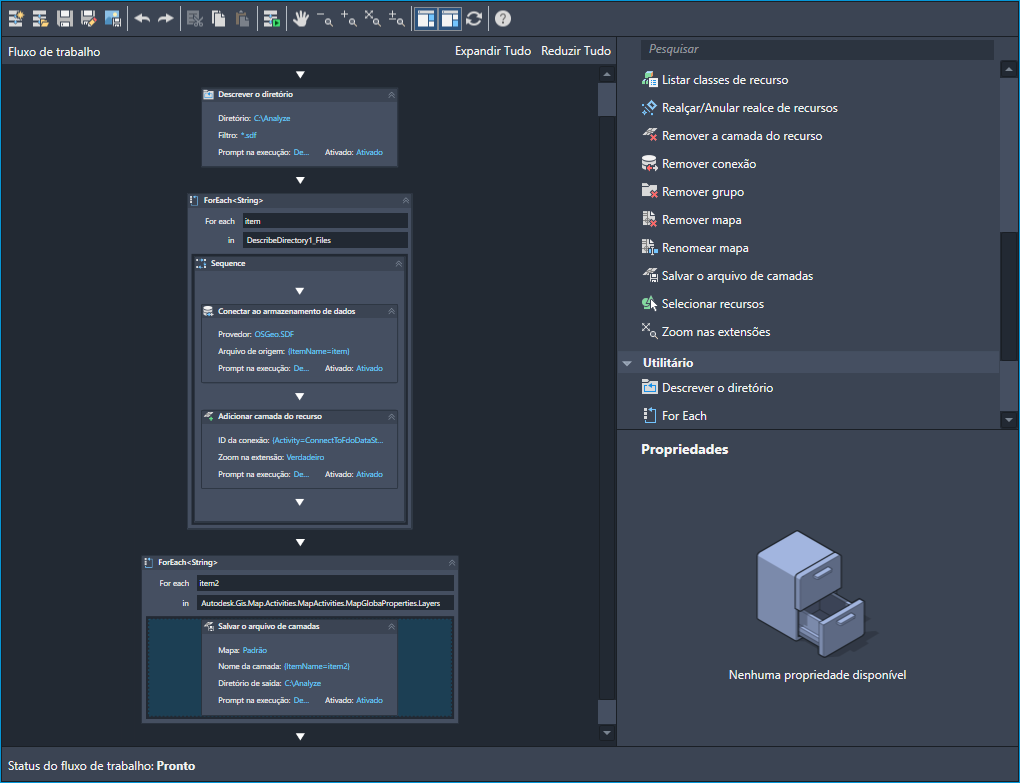
Expanda as atividades do Conjunto de ferramentas do AutoCAD Map 3D à direita. Clique em Ajustar ao tamanho da tela para ver todas as atividades de uma só vez.
- Clique duas vezes na atividade Exibir conteúdos do diretório para abrir o editor de entrada.
Esta atividade pesquisa arquivos na pasta especificada com base no filtro especificado, neste caso, todos os arquivos SDF.
- Especifique uma pasta que contenha arquivos SDF.
Selecione uma pasta que contenha dois ou três arquivos SDF. Se você não tem uma pasta de arquivos SDF, é possível utilizar os arquivos SDF de amostra que vêm com os tutoriais para criar uma.
- Arraste a atividade de Adicionar grupo do painel de atividades e coloque-a imediatamente antes da atividade LoopAddLayers. (Já que será necessário somente um único grupo, coloque-o fora da atividade LoopAddLayers).
LoopAddLayers é uma atividade ForEach, que itera uma ação especificada em uma coleção de itens especificados. Este tipo de atividade é encontrado na caixa de ferramentas Utilitários.
Neste caso, a atividade ForEach foi renomeada “LoopAddLayers” para descrever o que ela faz. A atividade examina cada arquivo SDF na pasta designada na atividade Expor conteúdos do diretório. Para cada iteração, ele se conecta a um arquivo SDF e adiciona uma camada de recurso para o Gerenciador de exibição.
A nova atividade Adicionar grupo cria um grupo para manter as novas camadas. Já que a atividade LoopAddLayers adiciona camadas ao grupo, o grupo deve ser criado antes que a atividade de loop seja iniciada.
- Clique duas vezes na nova atividade Adicionar grupo para ver seu editor de entrada. Defina seus parâmetros como segue e, a seguir, clique em OK:
- Nomeie o novo grupo de SDFLayers.
- Em Exibir parâmetros opcionais, nomeie a atividade Adicionar SDFLayersGroup.
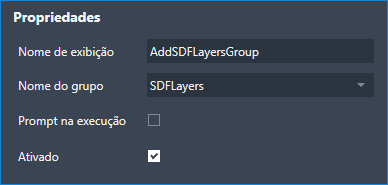
Arraste a atividade Adicionar grupo para logo acima da atividade LoopAddLayers e altere seus parâmetros.
- Expanda a atividade LoopAddLayers ao clicar em seu sinal de mais.
- Arraste a atividade Alterar as propriedades da camada de recurso do painel de atividades e coloque-a dentro da atividade LoopAddLayers, em Criar camada.
Como você deseja alterar a propriedade Grupo para cada camada que adicionar, insira esta atividade dentro da atividade ForEach denominada “LoopAddLayers”.
- Clique duas vezes na nova atividade Alterar propriedades da camada de recurso. Defina seus parâmetros como segue e clique em OK:
- Para Camada, selecione a saída da atividade Criar camada.
Ao selecionar a saída de uma atividade anterior, você está “vinculando” a atividade atual ao seu predecessor. O resultado da atividade anterior ainda não existe no mapa atual. Vincular permite especificar uma camada que será criada quando o fluxo de trabalho for executado.
Clique na seta para baixo ao lado do campo Camada e abaixo de Resultados de ações anteriores, expanda a atividade Criar camada e selecione a camada.
- Para Grupo, selecione a saída da atividade Adicionar grupo de SDFLayers.
Expanda a seção Mostrar parâmetros opcionais. Clique na seta para baixo ao lado do campo Grupo e abaixo de Resultados de ações anteriores, expanda a atividade Adicionar grupo de SDFLayers e selecione Grupo.
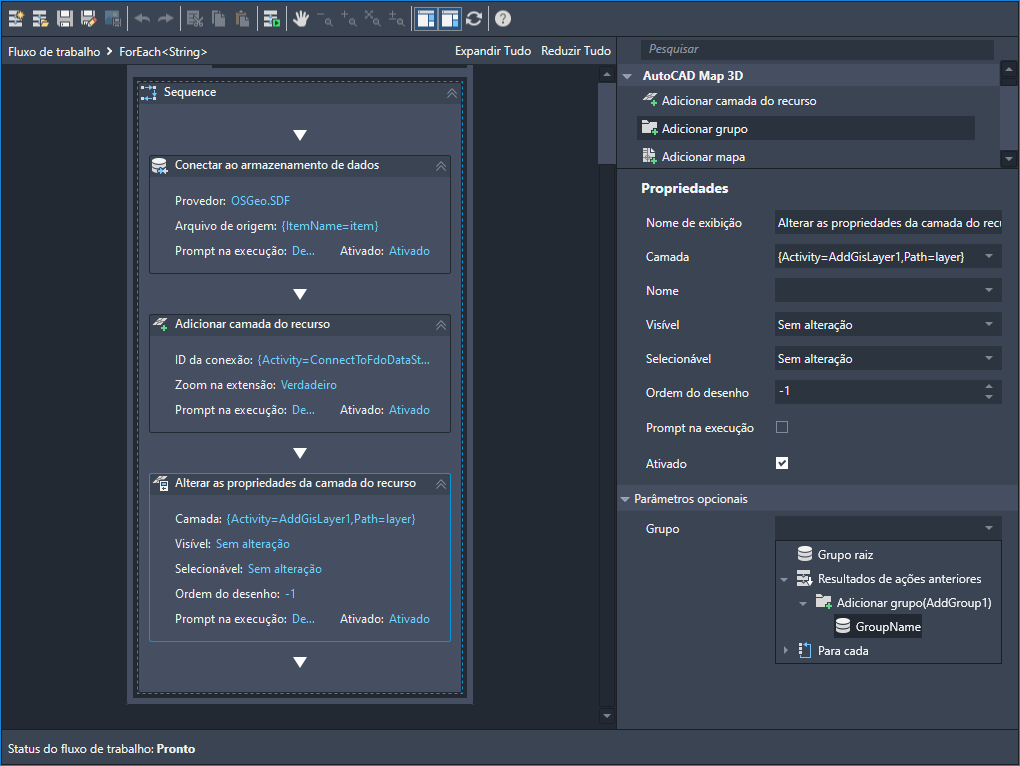
Arraste a atividade Alterar as propriedades da camada do recurso para dentro da atividade LoopAddLayers e coloque-a imediatamente após Criar camada. Alterar seus parâmetros para especificar as camadas para alterar e o grupo para as camadas.
- Altere o Nome de exibição para a atividade para Adicionar camadas SDF ao grupo.
- Para Camada, selecione a saída da atividade Criar camada.
- Salve o fluxo de trabalho editado com um nome diferente.
- Para não substituir o fluxo de trabalho predefinido, use Salvar como
 em vez de Salvar.
em vez de Salvar.
- Insira uma localização e um nome para o fluxo de trabalho. Chame o novo fluxo de trabalho Salvar em lote camada expandida.
- Clique em Salvar.
- Para não substituir o fluxo de trabalho predefinido, use Salvar como
Para prosseguir neste tutorial, vá ao Exercício 2: Automatizar os comandos do AutoCAD.